如何找到投影仪的投屏功能?
游客 2025-03-30 11:15 分类:科技资讯 22
在现代的会议、教学和家庭娱乐场合中,投影仪已经成为不可或缺的一部分。随着科技的发展和用户需求的提升,现在的投影仪不仅仅能展示静态的图像,还能通过投屏功能连接电脑、智能手机甚至平板等设备,实现动态的、互动式的演示与娱乐体验。但许多用户在初次使用时并不清楚如何启用投影仪的投屏功能。本文将详细指导您如何快速找到并激活投影仪的投屏功能。
投影仪投屏功能的重要性
在开始之前,理解投屏功能的意义是非常重要的。投影仪的投屏功能允许用户将移动设备或计算机上的内容,直观地显示在大屏幕上。这对于商业演示、教育展示以及家庭影音享受提供了极大的便利。无论您是商务专业人士,还是教育工作者,甚至是一个热爱在家看电影的影迷,投屏功能都能让您更轻松地分享信息和娱乐内容。
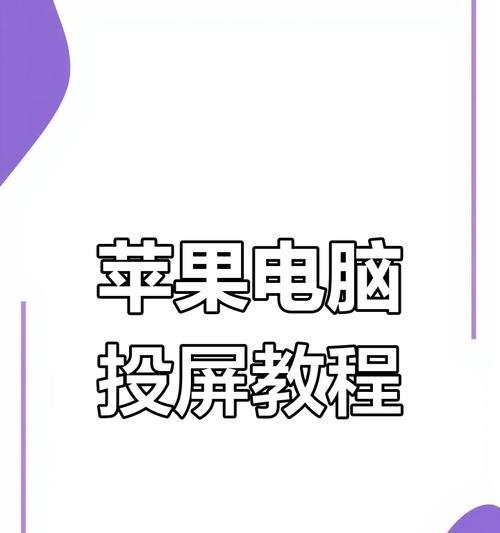
投影仪的投屏功能类型
在寻找如何操作之前,我们先了解一下投影仪的投屏功能有哪些种类。一般市面上的投影仪主要分为以下几种:
1.有线投屏:通过HDMI、VGA等有线接口连接设备和投影仪实现投屏。
2.无线投屏:主要通过Wi-Fi、蓝牙等无线技术把设备屏幕画面同步到投影仪上,更加便捷灵活。
现在,我们通常会使用无线投屏技术,因为它无需连接电线,适应性更强,操作也更简单。

如何找到并使用投影仪的投屏功能
检查设备兼容性
在开始之前,您必须确认您的投影仪是支持无线投屏的型号。一些智能投影仪品牌如极米、坚果等都内置了无线投屏功能。同时,您也需要确认您的设备系统是否支持无线投屏(如Windows的Miracast,苹果设备的AirPlay)。
根据投影仪类型使用投屏功能
对于支持HDMI/USB投屏接口的投影仪
1.为投影仪连接电源并确保其处于开机状态。
2.使用HDMI线将您的设备(电脑或笔记本)与投影仪连接。
3.如果是笔记本电脑,可能需要在电脑显示设置中选择“复制”或“扩展”,以适配投影仪的显示。
4.如果您使用的是手机或平板电脑,可能需要购买HDMI适配器来连接。
对于支持无线投屏的投影仪
1.确定投影仪与您的设备在同一个Wi-Fi网络下。
2.激活投影仪的无线投屏功能。这通常在投影仪的主菜单中可以找到。
3.在您的设备上启用投屏功能:
对于Windows10,可以使用快捷键Win+K选择投影设备。
对于苹果设备,可以在“控制中心”中启用AirPlay镜像。
实操方法
1.启动投影仪,确保投影仪能够正常显示。
2.打开与投影仪相连的设备。如笔记本或手机等。
3.找到设备的投屏设置。Windows用户可通过“设置”找到“系统”然后选择“投影到这台电脑”,安卓用户则需进入“设置”找到“显示”选项,苹果用户在“控制中心”中启用AirPlay。
4.选择相应设备进行投屏。当您的设备连接到投屏设备后,在“Projector”或“Receiver”列表中选择您的投影仪设备。

常见问题与解决方案
问题:设备无法与投影仪连接。
解决方案:检查设备和投影仪是否连接在同一网络,或者尝试重启设备和投影仪。
问题:有延迟或卡顿现象。
解决方案:确保WiFi信号质量好,若信号弱可尝试靠近路由器或使用有线连接。
问题:无法找到投影仪设备。
解决方案:检查投影仪的投屏功能是否开启,或确认设备的投屏设置是否正确。
结语(自然收尾)
通过以上步骤,您应该能够顺利开启并使用投影仪的投屏功能。不管是为了商务演示还是家庭娱乐,掌握这个技能能大大提高您的效率和满意度。虽然在初次尝试时可能会遇到一些小问题,但随着熟练使用,您定能体验到投屏带来的便捷与乐趣。
版权声明:本文内容由互联网用户自发贡献,该文观点仅代表作者本人。本站仅提供信息存储空间服务,不拥有所有权,不承担相关法律责任。如发现本站有涉嫌抄袭侵权/违法违规的内容, 请发送邮件至 3561739510@qq.com 举报,一经查实,本站将立刻删除。!
相关文章
- 如何设置投影仪背景为海边照片? 2025-04-01
- 宿舍安装投影仪应该注意什么?如何布局? 2025-04-01
- 车辆后视镜投影仪怎么安装?安装步骤是怎样的? 2025-04-01
- 家庭影院投影仪选择标准是什么? 2025-04-01
- 投影仪高清激光怎么调整?调整后效果如何? 2025-04-01
- 投影仪搭配音响有讲究吗?如何选择合适的音响系统? 2025-04-01
- 床头投影仪支架底板如何拆卸?拆卸过程中需要注意什么? 2025-04-01
- 进口投影仪品牌推荐?各品牌的特点是什么? 2025-04-01
- 投影仪适合安装哪些应用软件? 2025-03-31
- KTV店适合哪种投影仪?选择KTV投影仪的标准是什么? 2025-03-31
- 最新文章
-
- 如何使用cmd命令查看局域网ip地址?
- 电脑图标放大后如何恢复原状?电脑图标放大后如何快速恢复?
- win10专业版和企业版哪个好用?哪个更适合企业用户?
- 笔记本电脑膜贴纸怎么贴?贴纸时需要注意哪些事项?
- 笔记本电脑屏幕不亮怎么办?有哪些可能的原因?
- 华为root权限开启的条件是什么?如何正确开启华为root权限?
- 如何使用cmd命令查看电脑IP地址?
- 谷歌浏览器无法打开怎么办?如何快速解决?
- 如何使用命令行刷新ip地址?
- word中表格段落设置的具体位置是什么?
- 如何使用ip跟踪命令cmd?ip跟踪命令cmd的正确使用方法是什么?
- 如何通过命令查看服务器ip地址?有哪些方法?
- 如何在Win11中进行滚动截屏?
- win11截图快捷键是什么?如何快速捕捉屏幕?
- win10系统如何进行优化?优化后系统性能有何提升?
- 热门文章
-
- 电脑屏幕出现闪屏是什么原因?如何解决?
- 拍照时手机影子影响画面怎么办?有哪些避免技巧?
- 笔记本电脑膜贴纸怎么贴?贴纸时需要注意哪些事项?
- 如何使用ip跟踪命令cmd?ip跟踪命令cmd的正确使用方法是什么?
- 电脑软件图标如何更换位置?
- win10系统如何进行优化?优化后系统性能有何提升?
- 华为root权限开启的条件是什么?如何正确开启华为root权限?
- 修改开机密码需要几步?修改开机密码后如何验证?
- 苹果手机在抖音如何拍照录音?
- 电脑图标放大后如何恢复原状?电脑图标放大后如何快速恢复?
- 如何使用cmd命令查看电脑IP地址?
- 手机拍照时如何遮挡屏幕画面?隐私保护技巧有哪些?
- 苹果手机拍照水印如何去除?有无简单方法?
- 如何使用cmd命令查看局域网ip地址?
- 如何通过命令查看服务器ip地址?有哪些方法?
- 热评文章
-
- 命运游戏手机版怎么下载?常见问题有哪些解决方法?
- 乐都热血三国战华容道怎么玩?游戏策略和常见问题解答?
- 免费的单机游戏哪里找?如何下载安装?
- 李元芳出装铭文怎么搭配?最佳出装铭文组合是什么?
- 客户端游戏热门排行榜怎么查看?最新排行有哪些变化?
- 热血传奇战场任务怎么做?常见问题有哪些解决方法?
- lol船长出装怎么选择?船长的最佳装备搭配是什么?
- 火影手游新副本秘境怎么玩?有哪些常见问题解答?
- 我的世界存档备份失败怎么办?备份步骤和常见问题解答
- 英雄联盟手游日服公测什么时候开始?如何参与公测?
- 飚车世界赛车游戏怎么玩?新手入门常见问题解答?
- 暗黑元首辛德拉技能特点是什么?如何在游戏中有效对抗?
- 今天新开传奇怎么玩?游戏特点和常见问题解答?
- 魔力宝贝宠物排行怎么查看?宠物属性和能力如何比较?
- 浩方对战平台有哪些优点和缺点?
- 热门tag
- 标签列表
- 友情链接
